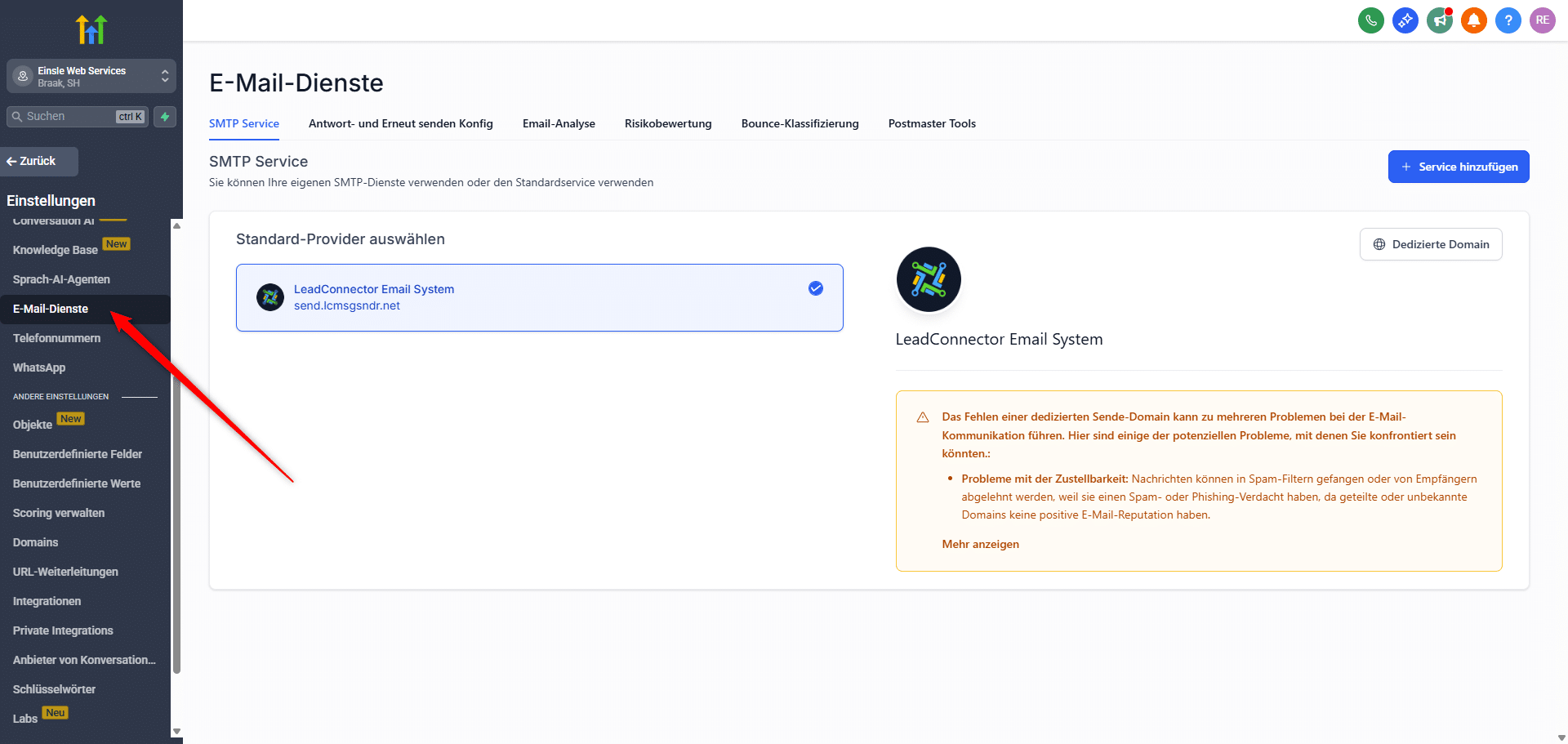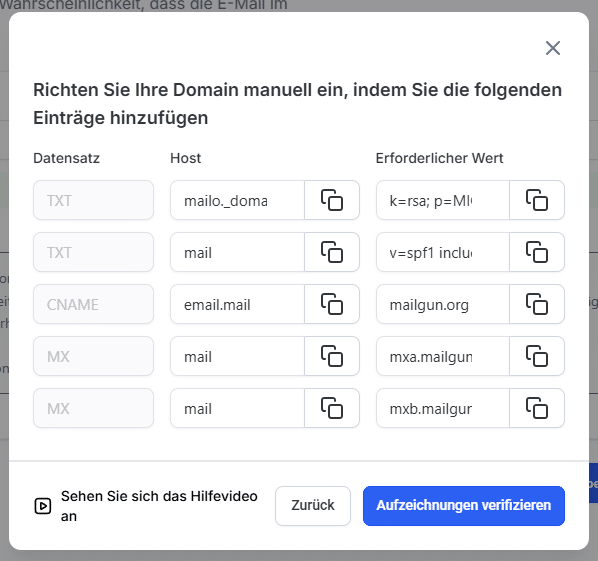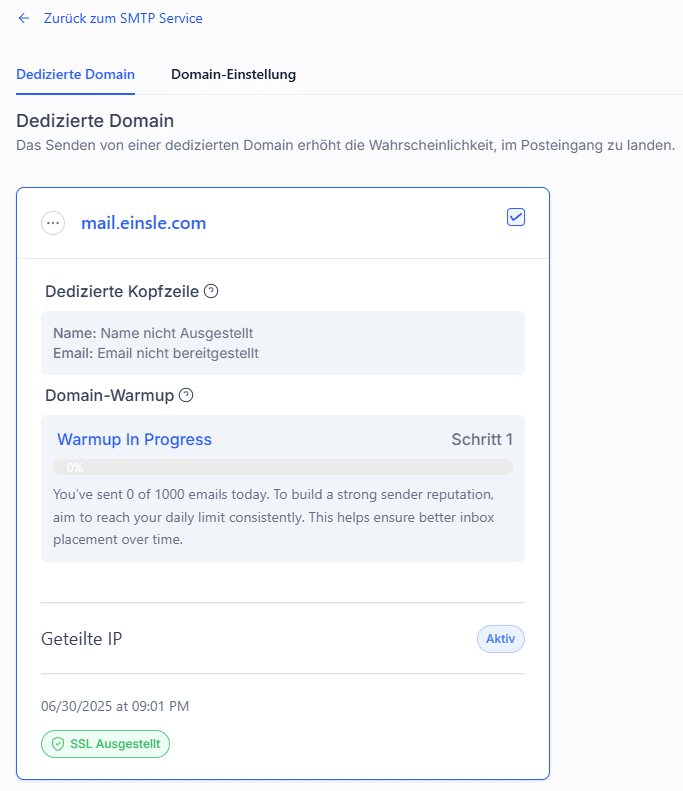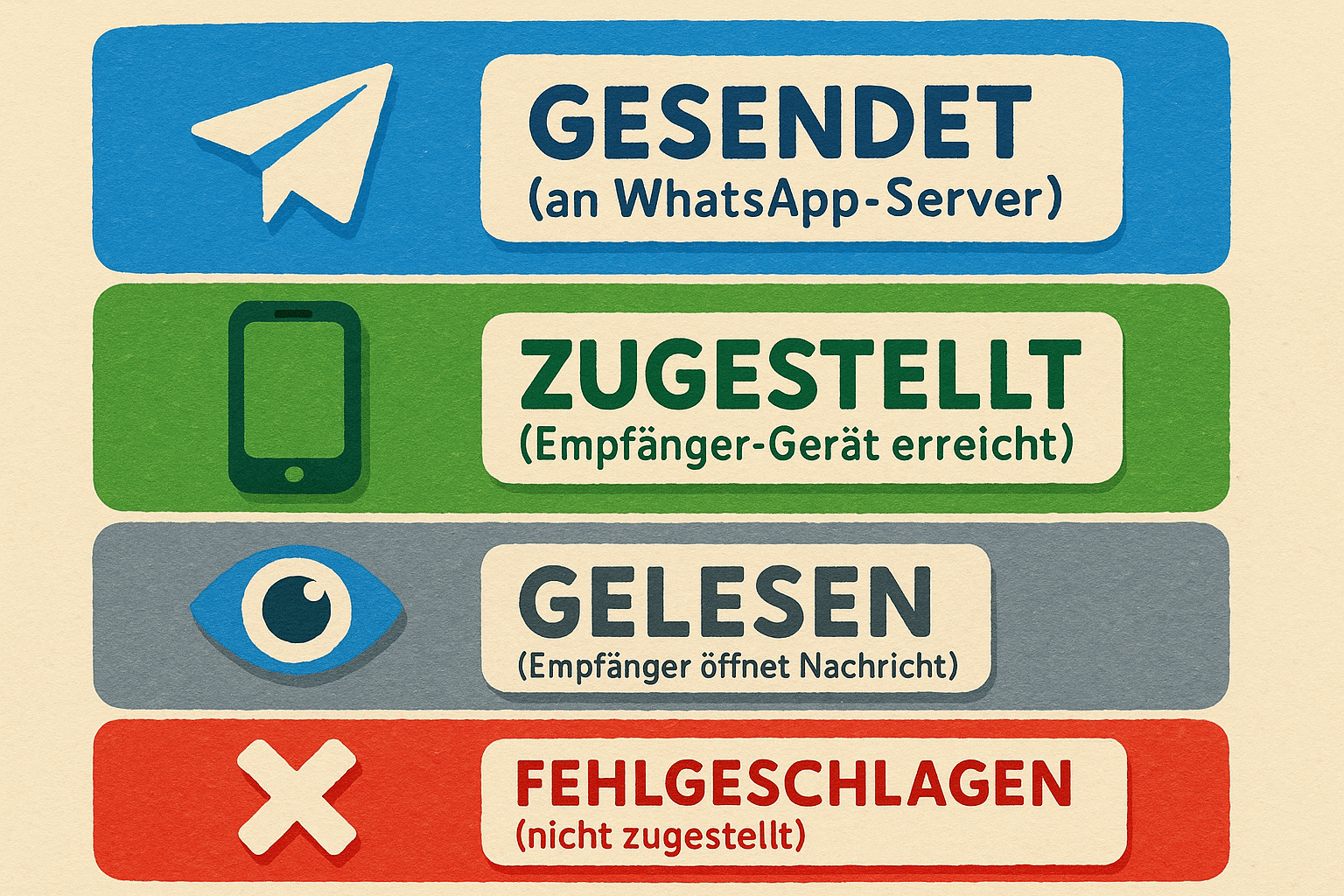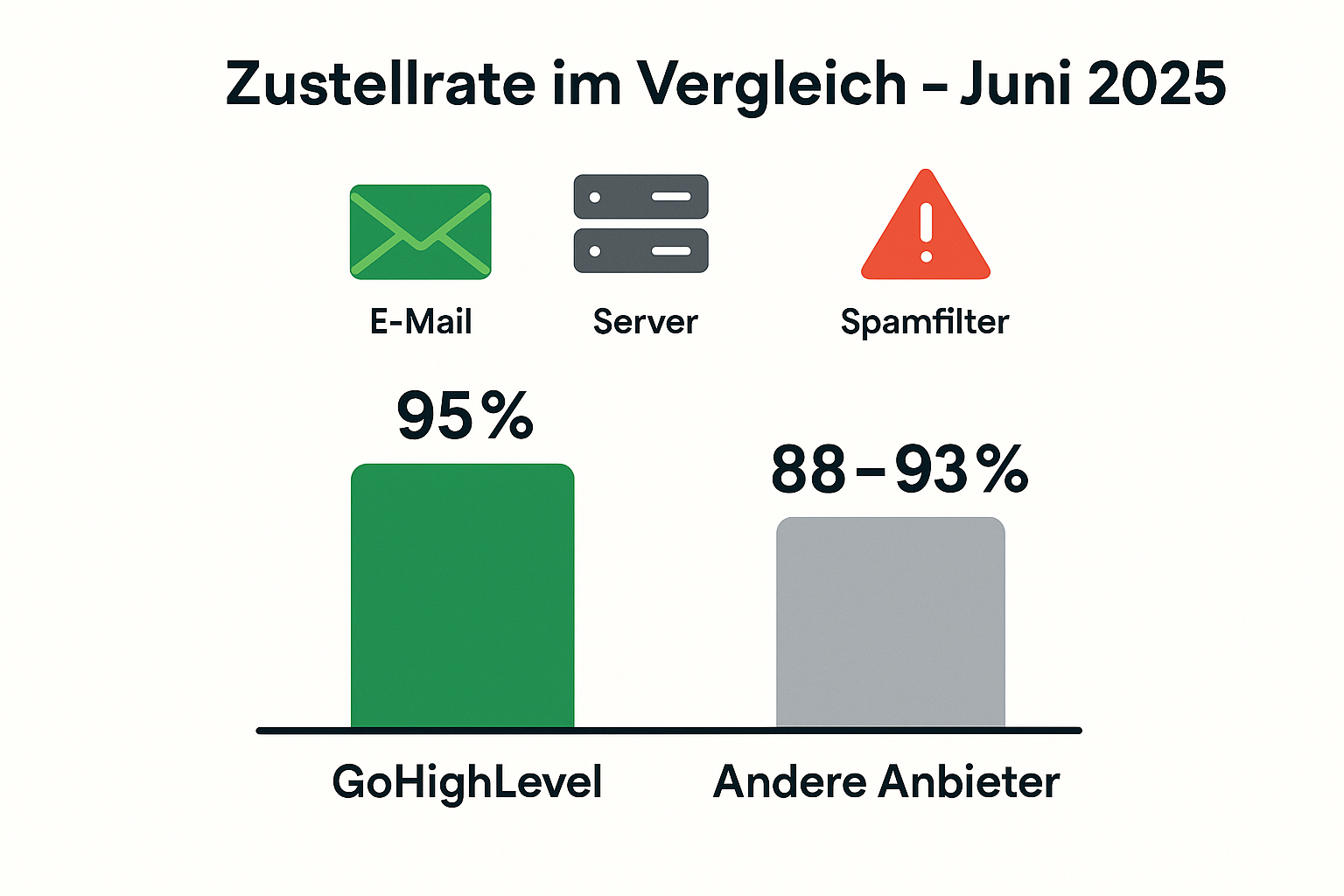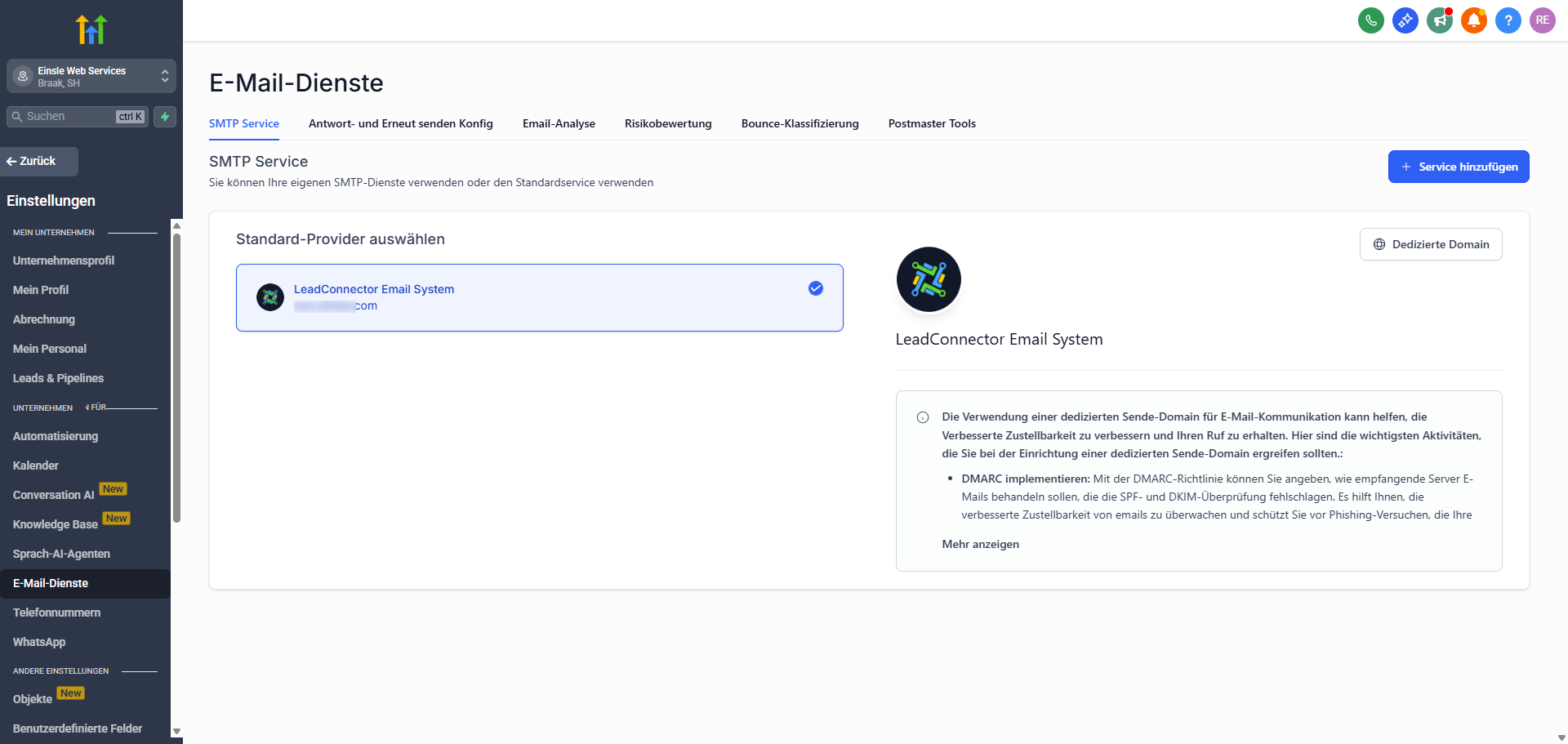Bevor du mit dem Versenden von E-Mails über GoHighLevel beginnst, solltest du deine Domain verifizieren. Ohne diesen Schritt landen deine Nachrichten oft im Spam-Ordner oder werden gar nicht zugestellt.
Mit einer verifizierten Domain:
- erreichst du deine Empfänger zuverlässiger
- schützt du deinen Absendernamen vor Missbrauch
- kannst du Klicks und Öffnungen korrekt nachverfolgen
GoHighLevel bietet dir zwei Wege zur Verifizierung: automatisch über deinen DNS-Anbieter oder manuell. Beide Optionen sorgen dafür, dass nur du und dein Team über deine Domain E-Mails versenden können. In dieser Anleitung erfährst du Schritt für Schritt, wie du deine Domain in GoHighLevel hinzufügst und korrekt verifizierst.
Das Wichtigste in Kürze
Hier findest du die zentralen Punkte aus diesem Artikel, kompakt zusammengefasst:
- Domainverifizierung ist Pflicht, um E-Mails über GoHighLevel zuverlässig zu versenden und Spam zu vermeiden.
- Zwei Schritte sind nötig: Domain hinzufügen + DNS-Einträge korrekt setzen.
- Automatische Einrichtung spart Zeit, funktioniert aber nur mit unterstützten DNS-Anbietern.
- Manuelle DNS-Konfiguration bietet volle Kontrolle, erfordert aber sorgfältige Eingabe.
- Nach der Verifizierung wird ein SSL-Zertifikat erstellt und deine Domain als „Verifiziert“ markiert.
👉 Starte jetzt risikofrei und teste GoHighLevel 14 Tage kostenlos – inklusive Domainverifizierung und E-Mail-Funktionen: Jetzt GoHighLevel ausprobieren 🚀
Inhaltsverzeichnis
Überblick über den Prozess
Bevor du deine E-Mails über GoHighLevel versenden kannst, musst du zwei Schritte durchlaufen:
- Domain hinzufügen
- DNS-Einträge verifizieren
Das klingt technisch, ist aber in wenigen Minuten erledigt. Du brauchst dazu Zugriff auf deinen Domain-Registrar (z. B. GoDaddy, IONOS, Cloudflare) und etwas Geduld, falls DNS-Änderungen verzögert übernommen werden.
Zwei Methoden zur Verifizierung
GoHighLevel bietet dir zwei Wege, um deine Domain zu verifizieren:
1. Automatische DNS-Konfiguration
Die schnellste und bequemste Variante. GoHighLevel erkennt deinen DNS-Anbieter automatisch und richtet alle nötigen DNS-Einträge direkt ein. Du musst dich nur einloggen und zustimmen. Ideal, wenn du Cloudflare oder einen unterstützten Provider nutzt.
2. Manuelle Einrichtung
Diese Methode ist dann gefragt, wenn dein DNS-Anbieter nicht unterstützt wird. Du bekommst von GoHighLevel alle nötigen DNS-Werte angezeigt und trägst sie selbst in deinem Domain-Registrar ein. Das erfordert etwas mehr technisches Verständnis, ist aber ebenfalls machbar.
Welche Methode solltest du wählen?
| Methode | Aufwand | Voraussetzung | Vorteil |
|---|---|---|---|
| Automatisch | niedrig | Zugang zum DNS-Anbieter | Schnell, bequem |
| Manuell | mittel | Grundwissen zu DNS-Einträgen | Flexibel bei jedem Provider |
Wenn du beide Schritte sauber durchführst, erreichst du eine höhere Zustellrate und stärkst deine Domain als vertrauenswürdige Absenderadresse. Gerade bei automatisierten Kampagnen ist das Pflicht.
👉 Starte jetzt mit deinem kostenlosen 14-Tage-Testzugang zu GoHighLevel – keine Kreditkarte nötig: Jetzt GoHighLevel testen
Schritt 1: Domain hinzufügen in GoHighLevel
Bevor du deine E-Mails professionell über GoHighLevel versenden kannst, musst du deine Domain im System hinterlegen. Dieser Schritt bildet die Grundlage für alle folgenden Einstellungen.
So findest du die Domain-Einstellungen:
- Melde dich in deinem GoHighLevel Sub-Account an.
- Klicke im linken Menü auf „Einstellungen“ (Settings).
- Navigiere zum Reiter „E-Mail-Dienste“ (Email Services).
- Gehe auf „Dedizierte Domain und IP“ (Dedicated Domain and IP).
- Klicke auf den Button „+ Domain hinzufügen“ (+ Add Domain).
Im folgenden Eingabefeld trägst du deine Domain ein.
Beispiel: deinefirma.de oder mail.deinefirma.de
Subdomain oder Hauptdomain?
GoHighLevel empfiehlt ausdrücklich, eine Subdomain wie mail.deinefirma.de zu verwenden. Warum?
- Bessere Zustellbarkeit
- Klar getrennte E-Mail-Kommunikation
- Einfachere Verwaltung von DNS-Einträgen
„Nutze eine Subdomain für mehr Kontrolle und weniger Risiken beim E-Mail-Versand.“
Sobald du deine Wunschdomain eingetragen hast, klickst du auf „Hinzufügen & Verifizieren“. Danach startet GoHighLevel automatisch den nächsten Schritt: die DNS-Verifizierung.
👉 Sichere dir jetzt deinen kostenlosen 14-Tage-Testzugang zu GoHighLevel – ideal, um den Prozess selbst zu testen: GoHighLevel gratis ausprobieren 🚀
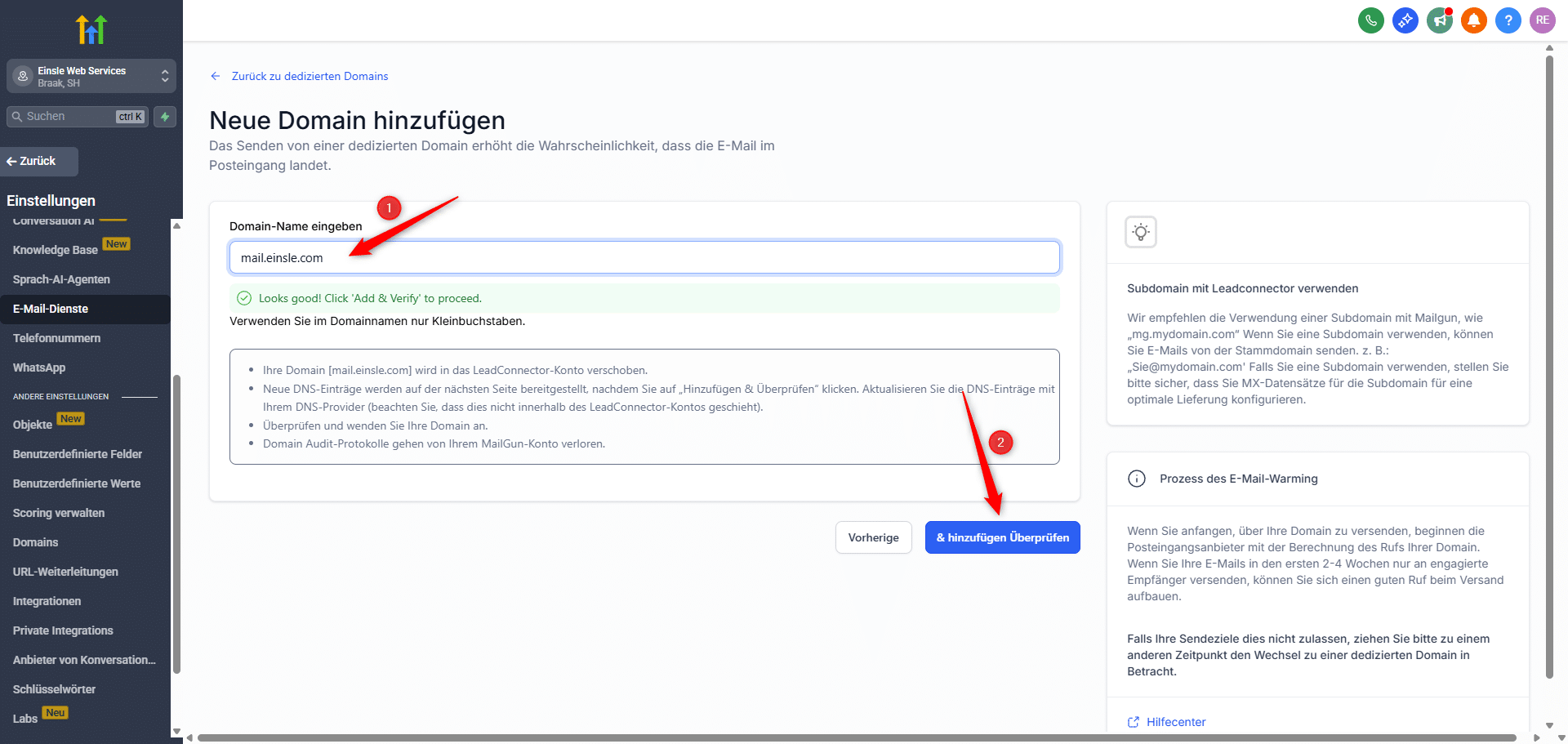
Schritt 2: Domain verifizieren
Option 1: Automatische Konfiguration über DNS-Anbieter
Die automatische Konfiguration ist der schnellste Weg, deine Domain mit GoHighLevel zu verifizieren. Dabei verbindet sich GoHighLevel direkt mit deinem DNS-Anbieter und trägt die nötigen Einträge für dich ein.
Voraussetzungen
Bevor du startest, stell sicher, dass du:
- Zugang zu deinem DNS-Anbieter hast (z. B. Cloudflare, GoDaddy, IONOS)
- deine Zugangsdaten bereithältst
- die Domain bereits im GoHighLevel-System eingetragen hast
So läuft die automatische Konfiguration ab
- Nach dem Klick auf „Hinzufügen & Verifizieren“ erkennt GoHighLevel deinen DNS-Anbieter automatisch.
- Klicke im Pop-up auf „Weiter“.
- Du wirst zur Login-Seite deines DNS-Anbieters weitergeleitet.
- Melde dich an – ggf. mit Zwei-Faktor-Authentifizierung.
- Bestätige die Verbindung mit GoHighLevel.
- GoHighLevel trägt automatisch die nötigen TXT-, CNAME- und MX-Einträge ein.
- Warte 1–10 Minuten, bis die DNS-Einträge im Netz aktiv sind.
- Nach erfolgreicher Überprüfung siehst du den Status „Verifiziert“.
Unterstützte Anbieter
Diese Methode funktioniert mit vielen großen Anbietern wie:
- Cloudflare
- GoDaddy
- Namecheap
- Google Domains
- IONOS
„Falls dein Anbieter nicht unterstützt wird, wechsle zur manuellen Einrichtung.“
Was tun bei Fehlern?
- Wird dein Anbieter nicht erkannt, zeigt GoHighLevel dir die DNS-Daten zum manuellen Eintragen an.
- Prüfe in diesem Fall, ob deine Domain korrekt geschrieben ist.
- Aktualisiere deine DNS-Einträge manuell, falls nötig.
Wie lange dauert es?
In der Regel sind DNS-Änderungen innerhalb von 5 Minuten aktiv. In Einzelfällen kann es bis zu 10 Minuten dauern. Warte einfach ab und aktualisiere die Seite nach kurzer Zeit.
👉 Starte jetzt deinen 14-tägigen Gratis-Test bei GoHighLevel und erlebe, wie einfach E-Mail-Marketing mit verifizierter Domain funktioniert: Kostenlos starten und testen 🧪
Option 2: Manuelle Einrichtung der DNS-Einträge
Wenn GoHighLevel deinen DNS-Anbieter nicht automatisch erkennt oder keine direkte Verbindung möglich ist, bleibt dir die manuelle Einrichtung. Diese Methode erfordert etwas mehr Aufmerksamkeit – ist aber bei jedem Anbieter umsetzbar.
Wann du manuell arbeiten musst
- Dein DNS-Anbieter ist nicht in der Liste unterstützter Provider.
- Du möchtest die Einträge selbst kontrollieren.
- Die automatische Verbindung schlägt fehl.
Diese Angaben brauchst du
Nach dem Klick auf „Hinzufügen & Verifizieren“ zeigt dir GoHighLevel folgende Einträge an:
Dies sind Beispielwerte. Bitte nicht kopieren.
| Typ | Name (Hostname) | Wert (Value) | TTL |
|---|---|---|---|
| TXT | mailo._domainkey.mail | k=rsa; p=MIGfMA0GCSqGSIb3DQEBAQUAA4GNADCBiQsdfasKBgQDZ0/Mc9ujex9hzLTK/siL2JqmQEuYhKHoyky/mqCLs7yPq1PsdfKJ94zNc7XhcEFelCPPeDlFuXlAfGA07dHGjTzsjNnAOmlRxmx2KmkdO9joQHhZlbZ8cCHYoBFjBDotHc+2EwyHzmMpKZ+W+dldUz3ZKbwsasfaHpNkWGnjlCuueFxgpQIDAQAB | 5 Minuten |
| TXT | v=spf1 include:spf.leadconnectorhq.com include:mailgun.org ~all | 5 Minuten | |
| CNAME | email.mail | mailgun.org | 5 Minuten |
| MX | 10 mxa.mailgun.org | 5 Minuten | |
| MX | 10 mxb.mailgun.org | 5 Minuten | |
| TXT | _dmarc.mail | v=DMARC1;p=none; | 5 Minuten |
Hinweis: Wenn dein Anbieter kein „@“ akzeptiert, verwende deine Root-Domain (
deinefirma.de).
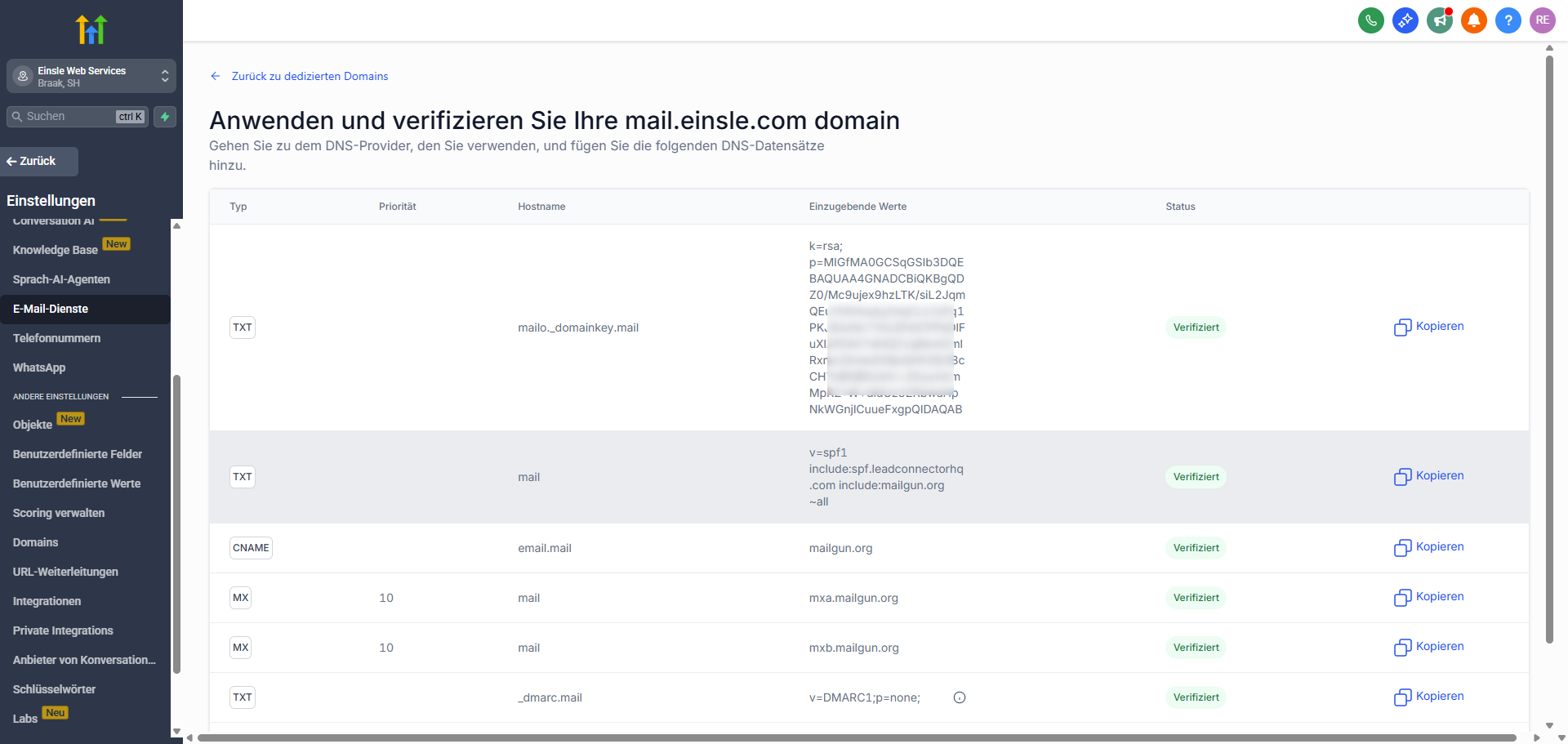
Beispiele
Root-Domain:
- Name:
@ - Typ: TXT
- Wert: (GoHighLevel liefert den genauen Schlüssel)
Subdomain:
- Name:
mail - Typ: CNAME
- Wert: (GoHighLevel stellt den Zielserver bereit)
Tipp: Trage exakt ein, was angezeigt wird. Schon kleine Abweichungen führen zur Fehlermeldung.
Eingabeform beachten
- Ohne Anführungszeichen
- Keine Leerzeichen vor oder nach den Einträgen
- TTL immer auf „5 Minuten“ setzen, wenn möglich
- Nach dem Speichern bis zu 10 Minuten warten
Nach der erfolgreichen Einrichtung wird der Status auf „Verifiziert“ gesetzt und dein SSL-Zertifikat wird automatisch generiert.
👉 Du willst sofort starten? Hol dir jetzt den kostenlosen 14-Tage-Zugang zu GoHighLevel und probiere die DNS-Verifizierung direkt aus: Jetzt GoHighLevel testen 🔐
Statusüberprüfung und Abschluss
Nach dem Einrichten der DNS-Einträge – ob automatisch oder manuell – willst du sicherstellen, dass alles funktioniert hat. GoHighLevel macht dir diesen Schritt leicht.
So prüfst du den Verifizierungsstatus
- Gehe in deinem Sub-Account zu „Einstellungen > E-Mail-Dienste“.
- Klicke auf den Bereich „Dedizierte Domain und IP“.
- Neben deiner Domain findest du den Status:
- Verifiziert: Alles korrekt eingerichtet
- Ausstehend: Wartezeit nötig oder Fehler in den Einträgen
- Fehlgeschlagen: DNS-Werte prüfen und ggf. neu eingeben
Aktualisiere die Seite nach einigen Minuten, falls der Status nicht sofort wechselt.
Was passiert nach der Verifizierung?
Sobald deine Domain den Status „Verifiziert“ erhält, löst GoHighLevel automatisch weitere Schritte aus:
- SSL-Zertifikat wird ausgestellt (Dauer: ca. 1–10 Minuten)
- Sicherer Versand deiner E-Mails wird möglich
- Domain ist aktiv und bereit für Kampagnen
„Ohne Verifizierung ist kein professioneller E-Mail-Versand über GoHighLevel möglich.“
Wann solltest du nachprüfen?
- Nach der Einrichtung: Warte mindestens 5 Minuten
- Bei manueller Eingabe: Prüfe die exakte Schreibweise der Einträge
- Bei Fehler: Lösche fehlerhafte Einträge und setze sie korrekt neu
👉 Starte jetzt risikofrei durch: Mit dem 14-tägigen Gratis-Test von GoHighLevel testest du alle Funktionen ohne Verpflichtung – inklusive Domainverifizierung: Hier kostenlos testen ✅
Fragen & Antworten (FAQ)
Noch Fragen offen? Hier findest du Antworten auf typische Probleme und Unsicherheiten beim Hinzufügen und Verifizieren deiner Domain in GoHighLevel.
Muss ich eine Subdomain verwenden?
Empfohlen, aber nicht zwingend. Subdomains wie mail.deinefirma.de verbessern die Zustellbarkeit und schützen deine Hauptdomain vor Spam-Einstufung.
Was bedeutet der Status „Ausstehend“?
Die DNS-Einträge wurden erkannt, aber noch nicht vollständig bestätigt.
→ Warte bis zu 10 Minuten und lade die Seite erneut.
Wie oft muss ich die DNS-Einträge setzen?
Einmalig pro Domain. Sobald die Verifizierung abgeschlossen ist, musst du nichts mehr ändern – es sei denn, du wechselst den Anbieter oder löschst die Einträge.
Funktioniert die automatische Einrichtung mit jedem Provider?
Nein. Nur unterstützte DNS-Anbieter (z. B. Cloudflare, GoDaddy, IONOS) erlauben eine direkte Verbindung.
→ Ist dein Anbieter nicht dabei, nutze die manuelle Methode.
Kann ich mehrere Domains hinzufügen?
Ja. In GoHighLevel kannst du mehrere dedizierte Domains einrichten und verwalten – ideal, wenn du mit mehreren Marken arbeitest.
Deine Frage fehlt?
Schreib deine Frage direkt in die Kommentare oder über das Feedback-Formular von GoHighLevel. So hilfst du auch anderen Nutzern.
👉 Bereit für den Einstieg? Mit dem kostenlosen 14-Tage-Test von GoHighLevel kannst du die DNS-Verifizierung sofort selbst ausprobieren – ganz ohne Risiko: GoHighLevel jetzt gratis testen 💬